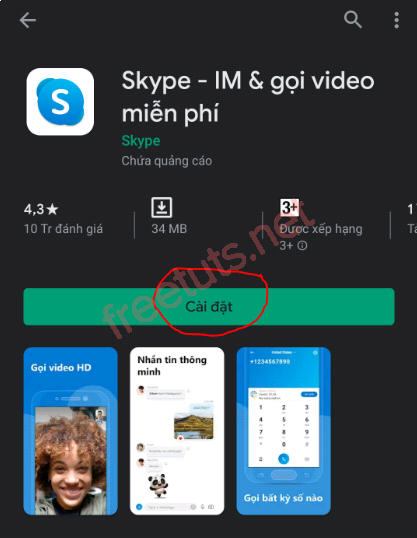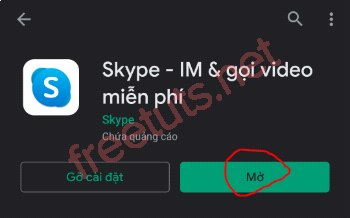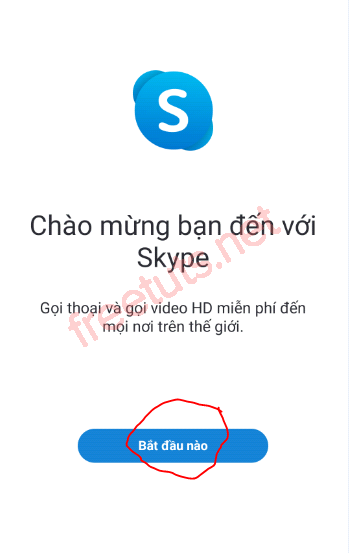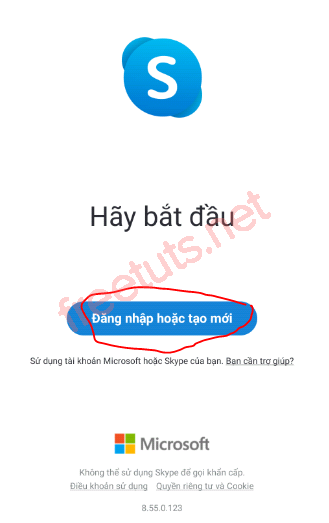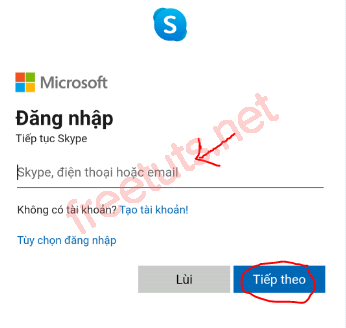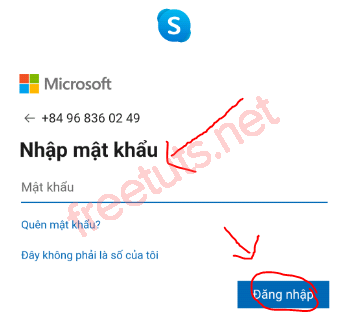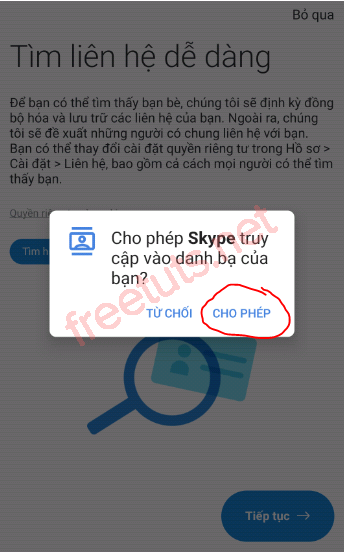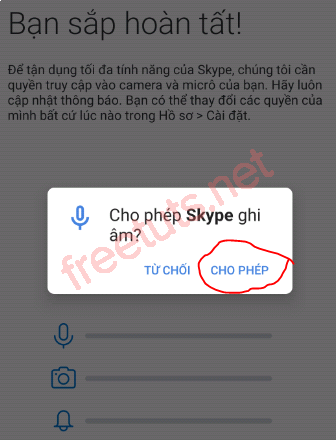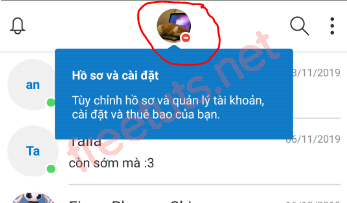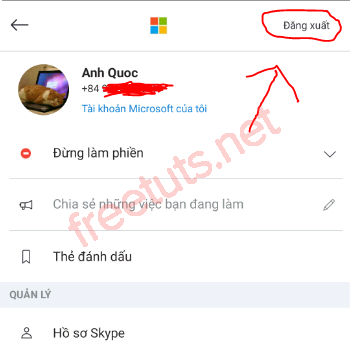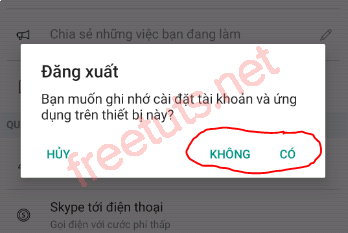Cách tải ứng dụng skype và đăng nhập trên điện thoại
Trong bài viết trước, mình đã hướng dẫn các bạn cách tạo tài khoản và đăng nhập Skype trên máy tính. Thế nhưng nếu bạn là người bận rộn và không có nhiều thời gian để sử dụng Skype trên máy tính, thì cách tốt nhất là nên cài ứng dụng Skype lên chiếc điện thoại của mình để có thể dễ dàng truy cập và và sử dụng ứng dụng chat này mọi lúc mọi nơi
Chính vì thế tron mình sẽ hướng dẫn các bạn cách tải và đăng nhập ứng dụng Skype trên điện thoại để không lo bị bỏ lỡ các tin nhắn và thông báo quan trọng.
I. Cách tải ứng dụng Skype trên điện thoại.
Các thao tác tải ứng dụng Skype trên điện thoại Android và iOS cũng rất đơn giản và nhanh chóng. Sau đây là các bước thực hiện:
Bước 1: Trên điện thoại Android bạn vào CH Play, còn iOS bạn vào App Store và tìm kiếm từ khóa “Skype” tại mục tìm kiếm. Để nhanh gọn hơn thì mình sẽ để sẵn đường link bên dưới để các bạn nhấn vào và tải về máy.
Tải Skype trên điện thoại Android thì bạn nhấn vào đây.
Tải Skype trên điện thoại iOS thì bạn nhấn vào đây.
Bước 2: Tại trang này, bạn nhấn vào nút Cài đặt để tải về máy.
Bước 3: Quá trình tải và cài đặt sẽ mất khoảng hơn 1 phút hoặc lâu hơn tùy vào tốc độ mạng mà bạn đang xài. Sau khi tải xong, bạn nhấn vào nút Mở.
Lúc này sẽ xuất hiện giao diện Lời chào của Skype và bạn nhấn vào nút Bắt đầu nào để tiến hành đăng nhập và sử dụng Skype.
II. Cách đăng nhập và đăng xuất tài khoản Skype.
So với phiên bản máy tính thì ứng dụng Skype trên điện thoại cũng có cách đăng nhập và đăng xuất tương tự và dễ dàng với các bước hướng dẫn chi tiết dưới đây.
1. Cách đăng nhập
Để đăng nhập tài khoản Skype trên điện thoại thì các bạn hãy làm theo các bước hướng dẫn sau:
Bước 1: Mở ứng dụng Skype trên điện thoại lên và nhấn vào nút Đăng nhập và tạo mới.
Bước 2: Lúc này ứng dụng sẽ yêu cầu bạn nhập số điện thoại, email hoặc tên tài khoản Skype mà bạn đã đăng ký trước đó. Sau khi nhập xong nhấn vào nút Tiếp theo.
Bước 3: Tiếp đến là nhập mật khẩu. Lưu ý là nên nhập đúng ký tự và tránh sai sót rồi sau đó nhấn nút Đăng nhập.
Bước 4: Sau khi đã nhập đúng tài khoản của mình, ứng dụng sẽ yêu cầu bạn cấp quyền truy cập vào danh bạ. Nếu muốn thì bạn nhấn Cho phép, còn không thì Từ chối.
Bước 5: Tiếp nữa là sẽ hiện ra các yêu cầu cấp quyền như ghi âm, chụp ảnh và quay video. Đối với những yêu cầu cấp này thì bạn nên nhấn vào nút Cho phép để ứng dụng Skype hoạt động được ổn định và hiệu quả nhất.
Sau khi đã trải qua các bước cài đặt này thì sẽ xuất hiện giao diện chính của ứng dụng Skype trên điện thoại. Vậy là bạn đã đăng nhập tài khoản Skype thành công.
2. Cách đăng xuất
Nếu bạn đang mượn điện thoại của người khác để dùng ứng dụng Skype thì sau khi truy cập xong bạn nên đăng xuất tài khoản để tránh những bất tiện và rủi ro không mong muốn.
Các bước đăng xuất tài khoản Skype trên điện thoại như sau:
Bước 1: Tại giao diện chính của ứng dụng Skype, bạn nhấn vào ảnh đại diện của mình nằm ở chính giữa trên đầu màn hình.
Bước 2: Lúc này, bên góc trên bên phải màn hình sẽ có nút Đăng xuất và bạn nhấn vào đó.
Bước 3: Một bảng thông báo xác nhận đăng xuất sẽ hiện ra với nội dung Bạn muốn ghi nhớ cài đặt tài khoản và ứng dụng trên thiết bị này? Nếu bạn đang dùng Skype bằng điện thoại của mình thì có thể nhấn Có, còn nếu là điện thoại của người khác thì bạn nhấn Không.
Như vậy là bạn đã đăng xuất thành công tài khoản Skype của mình rồi.
Thế là mình vừa hướng dẫn các bạn cách tải ứng dụng Skype và cách đăng nhập và đăng xuất tài khoản Skype trên điện thoại Android và iOS. Khi cài ứng dụng này trên điện thoại, bạn sẽ không còn phải lo lắng vì bị bỏ lỡ mất những đoạn tin nhắn và thông báo quan trọng để phục vụ cho nhu cầu công việc và cuộc sống đạt hiệu quả tốt hơn. Chúc các bạn thực hiện thành công!

 Download Photoshop 2020 Full v21 (Đã kích hoạt sẵn)
Download Photoshop 2020 Full v21 (Đã kích hoạt sẵn)  Cách lấy lời bài hát từ video Youtube không cần phần mềm
Cách lấy lời bài hát từ video Youtube không cần phần mềm  Cách chặn quảng cáo trên trình duyệt Web hiệu quả nhất
Cách chặn quảng cáo trên trình duyệt Web hiệu quả nhất  Cách tắt thông báo nhóm Messenger trên điện thoại - máy tính
Cách tắt thông báo nhóm Messenger trên điện thoại - máy tính  Cách đổi lại tên cũ Facebook trên điện thoại và máy tính
Cách đổi lại tên cũ Facebook trên điện thoại và máy tính  Top 8+ phần mềm quay màn hình máy tính nhẹ tốt nhất 2026
Top 8+ phần mềm quay màn hình máy tính nhẹ tốt nhất 2026  Cách xem mật khẩu wifi đã kết nối với Windows 7/10/11 và Mac
Cách xem mật khẩu wifi đã kết nối với Windows 7/10/11 và Mac  Hơn 60+ phím tắt trên máy tính Windows mà bạn nên biết
Hơn 60+ phím tắt trên máy tính Windows mà bạn nên biết  Ưu điểm của giàn tạ đa năng và những lưu ý khi mua
Ưu điểm của giàn tạ đa năng và những lưu ý khi mua  Những lưu ý khi mua ghế tập tạ để có được sản phẩm chất lượng
Những lưu ý khi mua ghế tập tạ để có được sản phẩm chất lượng  Vì sao dụng cụ thể hình Impulse được ưa chuộng trên thị trường
Vì sao dụng cụ thể hình Impulse được ưa chuộng trên thị trường  Đánh giá Apple MacBook Air (M1 2020)
Đánh giá Apple MacBook Air (M1 2020)  Top 8 Kính chống mỏi mắt Lọc ánh sáng xanh khi dùng máy tính hàng đầu
Top 8 Kính chống mỏi mắt Lọc ánh sáng xanh khi dùng máy tính hàng đầu  TOP 10 máy scan tốt nhất các hãng Canon - HP - Epson...
TOP 10 máy scan tốt nhất các hãng Canon - HP - Epson...  Đánh giá Samsung Galaxy M62: Pin siêu khủng - 4 Camera tha hồ chụp ảnh
Đánh giá Samsung Galaxy M62: Pin siêu khủng - 4 Camera tha hồ chụp ảnh  Đánh giá chi tiết điện thoại Huawei Mate 40 Pro
Đánh giá chi tiết điện thoại Huawei Mate 40 Pro  Chia sẻ link nhóm kín Zalo update 2026
Chia sẻ link nhóm kín Zalo update 2026  Chia sẻ link nhóm kín telegram update 2026
Chia sẻ link nhóm kín telegram update 2026  Mã QR nhóm kín Zalo: Cách thêm thành viên bằng mã QR
Mã QR nhóm kín Zalo: Cách thêm thành viên bằng mã QR  Top 4 cách chuyển pdf sang AutoCad cực kì đơn giản
Top 4 cách chuyển pdf sang AutoCad cực kì đơn giản  Cách sử dụng Discord để xem phim với bạn bè
Cách sử dụng Discord để xem phim với bạn bè  Cách sử dụng Auto tune để chỉnh giọng nói trên máy tính 2026
Cách sử dụng Auto tune để chỉnh giọng nói trên máy tính 2026  Những phần mềm thay đổi giọng nói khi Livestream, chơi game, gọi điện
Những phần mềm thay đổi giọng nói khi Livestream, chơi game, gọi điện  Cách thiết lập Chrome mở lại các tab cũ khi khởi động máy tính
Cách thiết lập Chrome mở lại các tab cũ khi khởi động máy tính